Risolto: il problema con il backup della chat di WhatsApp bloccato su iPhone e Android
Backup di WhatsApp bloccato sul tuo iPhone o dispositivo Android? Questa guida esamina alcuni dei possibili modi per aggirare questo problema ed eseguire correttamente un backup.
Se non lo sai già, WhatsApp esegue il backup delle tue conversazioni chat a un’ora predefinita ogni giorno. Nel caso in cui tu abbia scelto l’opzione per eseguire il backup dei dati su iCloud o Google Drive, i tuoi dati vengono sottoposti a backup su uno di questi servizi cloud. E il backup di WhatsApp ti consente di mantenere i tuoi dati privati al sicuro e di passare da Android ad Android, da iPhone a iPhone senza problemi.
Suggerimenti: se prevedi di cambiare telefono nel sistema, puoi provare altri modi per ripristinare il backup di WhatsApp da Android su un nuovo iPhone o trasferirlo da iPhone a un nuovo Android.
Mentre a volte, potresti scoprire che il backup della chat di WhatsApp si blocca. Ci sono molte ragioni per cui il backup della chat di WhatsApp non viene eseguito. Invece di entrare nelle cause del motivo per cui si è verificato il problema, facciamo un tuffo nelle soluzioni e risolviamo questo problema.
Domande frequenti
Probabilmente avrai molte domande quando il backup di WhatsApp si blocca sul tuo dispositivo.
1. Quanto tempo impiega il backup di WhatsApp?
Questo dipende totalmente dalla dimensione del backup. Se si escludono i media, l’operazione dovrebbe richiedere alcuni minuti. Se includi i media, ci vorrà molto più tempo.
2. Perché non posso eseguire il backup del mio WhatsApp su iCloud?
Alcuni dei motivi per cui non puoi eseguire il backup di WhatsApp su iCloud sono che non hai effettuato l’accesso allo stesso account iCloud, iCloud Drive è disabilitato e hai spazio di archiviazione insufficiente nel tuo account iCloud. Per risolvere l’impossibilità di eseguire il backup di WhatsApp su iCloud o Google Drive, leggi i seguenti metodi e trova i tuoi modi.
Come risolvere il backup di WhatsApp bloccato su iPhone
Se utilizzi un iPhone, probabilmente esegui il backup dei dati di WhatsApp su iCloud. Questo è principalmente un servizio stabile, ma a volte presenta dei singhiozzi. Per correggere il backup di WhatsApp bloccato su iPhone, assicurati innanzitutto di aver effettuato l’accesso con l’ID Apple che utilizzi per accedere a iCloud. Quindi prova le seguenti correzioni:
Correzione 1. Abilita iCloud Drive
iCloud Drive deve essere abilitato sul tuo iPhone per creare backup di WhatsApp. Se è già abilitato, puoi provare a disattivarlo e riattivarlo e vedere se questo aiuta a risolverlo quando il backup di WhatsApp non funziona.
- Apri l’app Impostazioni e tocca il tuo nome.
- Tocca l’opzione iCloud nella schermata seguente.
- Abilita l’opzione iCloud Drive.
- Se l’opzione è abilitata, disattivala e poi riaccendila.
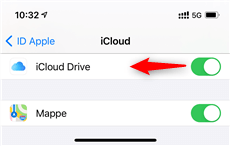
attiva icloud drive
Correzione 2. Assicurati che sia disponibile spazio sufficiente in iCloud
Per archiviare i backup, devi avere una certa quantità di spazio libero disponibile nel tuo account iCloud – WhatsApp dice almeno 2,05 volte lo spazio rispetto alla dimensione effettiva del tuo backup WhatsApp . Se non disponi di spazio sufficiente, devi rimuovere i file esistenti o aggiornare il tuo piano iCloud.
Per verificare quanto spazio hai nel tuo account iCloud:
- Avvia l’ app Impostazioni e tocca il banner del tuo nome.
- Seleziona iCloud nella schermata risultante.
- Vedrai il tuo utilizzo di iCloud.
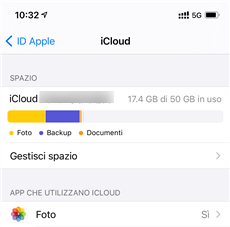
controlla lo spazio di archiviazione di icloud
Come eliminare il backup di iCloud:
Quindi, se il tuo spazio di archiviazione iCloud è quasi pieno e puoi eliminare il backup esistente per riparare il backup bloccato: vai su Impostazioni> tocca il tuo [nome]> fai clic su iCloud e poi su iCloud Backup> Elimina i backup esistenti. Quindi, puoi andare su Impostazioni WhatsApp> Chat e provare a eseguire nuovamente il backup.
Correzione 3. Attiva i dati mobili per iCloud
Una possibile ragione per cui il backup di WhatsApp è bloccato sul tuo iPhone è che non hai i dati mobili abilitati per iCloud. Ciò impedisce a iCloud di caricare il backup.
Puoi risolvere questo problema consentendo a iCloud di utilizzare i tuoi dati cellulari.
- Accedi all’app Impostazioni e seleziona il tuo nome.
- Seleziona iCloud nella schermata seguente e tocca iCloud Drive.
- Abilita l’opzione Usa dati mobili.
Correzione 4. Connetti a una connessione Internet funzionante
Come probabilmente saprai, WhatsApp utilizza la tua connessione Internet per scaricare e caricare dati. Pertanto, dovresti assicurarti che la tua connessione Internet corrente funzioni. Se è la tua connessione ad avere il problema, nessuna delle tue correzioni funzionerà.
Se sei attualmente su dati mobili, passa a una buona rete WiFi e vedi se risolve il problema. Se sei su una rete WiFi, passa ai dati mobili e vedi se aiuta.
Correzione 5. Esegui un backup manuale di WhatsApp
Infine, puoi provare a creare un backup manuale di WhatsApp e vedere se funziona.
- Assicurati di essere connesso a una connessione Internet funzionante.
- Apri WhatsApp sul tuo iPhone.
- Vai su Impostazioni > Chat > Backup chat e tocca Esegui backup adesso.
Correggi il backup di WhatsApp bloccato su Android
Se il tuo backup di WhatsApp è bloccato su un dispositivo Android, è principalmente dovuto a un problema con il tuo account Google o con i servizi Google.
Correzione 1. Utilizzare un account Google funzionante
Prima di tutto, assicurati di utilizzare un account Google attivo e funzionante in WhatsApp sul tuo dispositivo. Quando crei un backup, WhatsApp carica tutte le tue conversazioni e i file multimediali su questo account Google.
Puoi controllare e modificare l’account Google per i backup di WhatsApp sul tuo telefono.
- Apri WhatsApp sul tuo telefono.
- Vai su Impostazioni> Chat> Backup chat.
- ap Google Account e modifica l’account se necessario.
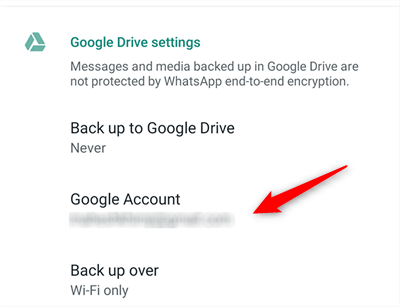
usa un account google funzionante
Correzione 2. Aggiorna i servizi di Google Play
I servizi di Google Play sono preinstallati su tutti i dispositivi Android e WhatsApp utilizza questo strumento per caricare i tuoi dati sul tuo account Google Drive. È possibile che ci sia un problema con questo strumento e quindi i tuoi caricamenti non vengono effettuati come dovrebbero.
Puoi aggiornare questi servizi sul tuo telefono e vedere se questo aiuta.
- Vai su Impostazioni> App e notifiche> Google Play Services> Dettagli app sul telefono.
- Tocca Aggiorna se è disponibile un aggiornamento.
Correzione 3. Non includere video nel backup
A volte, i backup di WhatsApp si bloccano perché hai troppi video di grandi dimensioni da caricare. In questo caso, puoi escludere l’aggiunta di video ai backup su cloud. In questo modo, i tuoi backup saranno più piccoli e, si spera, dovrebbero essere eseguiti senza problemi.
Per disabilitare Includi video: vai su Impostazioni > Chat > Backup chat sul telefono > Disattiva l’ opzione Includi video.
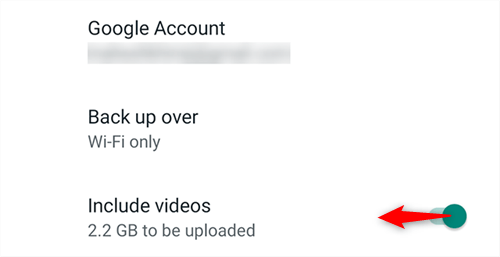
video esclusivi nei backup di whatsapp
Correzione 4. Elimina il backup da Google Drive
Infine, potrebbe essere che i tuoi precedenti backup di WhatsApp stiano causando un problema con il tuo nuovo backup. In questo caso, il modo migliore per aggirare questo problema è cancellare i vecchi backup. È abbastanza facile rimuovere i backup di WhatsApp esistenti da Google Drive e puoi farlo dal tuo desktop.
Tieni presente che perderai tutti i dati salvati nei tuoi backup.
- Vai al sito di Google Drive e accedi al tuo account Google. Questo dovrebbe essere lo stesso account che usi per fare i backup di WhatsApp sul tuo telefono.
- Fai clic sull’icona a forma di ingranaggio in alto a destra e seleziona l’opzione che dice Impostazioni.
- Seleziona Gestisci app dal pannello di sinistra.
- Trova WhatsApp Messenger nell’elenco, fai clic su Opzioni accanto ad esso e seleziona Disconnetti da Drive.
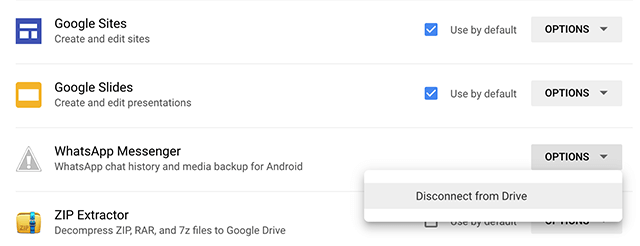
rimuovere il backup di whatsapp da google drive
Ora puoi provare a creare un nuovo backup di WhatsApp dal tuo telefono.
Utilizzare il metodo alternativo per eseguire il backup di WhatsApp
In realtà è normale che si verifichino problemi durante il backup, ma questo può sempre essere una spina nel fianco. Se non vuoi risolvere il problema dei backup di WhatsApp bloccato con il metodo sopra descritto, AnyTrans è la soluzione migliore per trasferire ed eseguire il backup dei dati di WhatsApp dall’iPhone al computer.
AnyTrans
- Trasferimento sicuro e backup dei dati di WhatsApp (chat, file, emoji, ecc.) in un solo clic.
- Esegue inoltre il backup di foto, video, musica, memo e altri dati.
- Supporto per l’anteprima e il ripristino di tutte le chat di WhatsApp.
- Supporta tutti i modelli di iPhone e i sistemi iOS.
Se non vuoi affrontare il backup bloccato WhatsApp sull‘iPhone, ti consigliamo di utilizzare AnyTrans.
Download Gratis * 100% pulito e sicuro
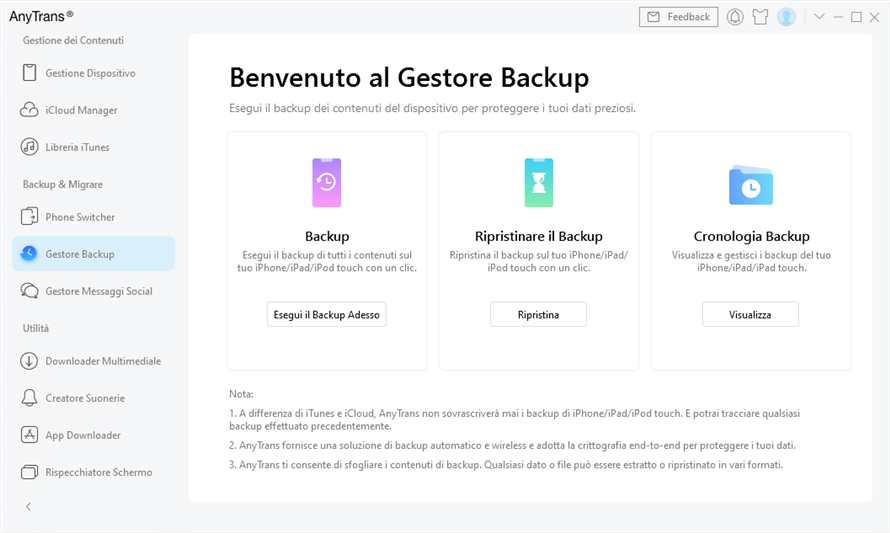
abilita il backup con AnyTrans
La conclusione
Non farti prendere dal panico se il tuo backup di WhatsApp si blocca. Usando i metodi sopra puoi risolvere il problema del backup WhatsApp bloccato sul tuo dispositivo. Consigliamo più AnyTrans, che può anche aiutarvi a eseguire con successo un backup di WhatsApp su iPhone con un solo clic. Scaricarlo gratuitamente e provarlo!
Domande relative al prodotto? Contatta il nostro team di supporto per ottenere una soluzione rapida >

